プロジェクトを視覚化し、VRで測定する
VR 機能は Oculus/Meta Quests 2 および 3 で開発およびテストされており、HTC Vive ヘッドセットのサポートも保証されています。
VR を開始:
Meta Quest で VR に入るには、VR ヘッドセットを装着し、内蔵ブラウザを開いてプラットフォームにログインし、プロジェクトを開いて「 VR 」をクリックして VR を開きます。

HTC Vive で VR にアクセスするには、ヘッドセットをコンピューターに接続し、そのコンピューターに Steam と Steam VR がインストー��ルされている必要があります。PC からプラットフォームを開くには、任意の Chromium または Mozilla Firefox ブラウザーを使用します (Google Chrome をお勧めします)。プロジェクトを開いて [VR] をクリックすると、ヘッドセットを装着してプロジェクト内を移動できるようになります。
これら 2 つのヘッドセット ソリューションの主な違いは、Meta Quest はそれ自体がコンピューターであり、機能するためにコンピューターに接続する必要がないことです。一方、HTC は、コンピューターによって生成された VR ビューをレンダリングするための画面にすぎません。つまり、HTC はコンピューターのパフォーマンスを使用するため、技術的にはより強力ですが、強力なコンピューターとヘッドセットが必要であることも意味します。一方、Meta Quest は、それほど強力ではありませんが、自律的に動作します。
VRコントロール:
VR で移動する場合は、両方のコントローラーを使用する必要があります。右のコントローラーでは、ジョイスティックを使用して移動できます。前方に押すと前進、後方に押すと後退、左または右に押すと希望の方向に横移動できます。移動は、ヘッドセットの方向ではなく、右のコントローラーの方向に従って行われます。つまり、コントローラーを右に向けてジョイスティックを前方に押すと右に移動し、上に向けても同様になります。
左のコントローラーでは、ジョイスティックを使って自分の位置を中心に回転できるので、物理的に向きを変えて後ろを見る必要はなく、ビュー内で回転を変更するだけで済みます。また、移動速度を変更することもできます。前に押すと速くなり、後ろに押すと遅くなります。
両方のトリガーを押したままにするとスケールを変更できます。2 つのジョイスティックを離すとスケールが小さくなります (実際のスケールに近づきます)。または、トリガーを互いに近づけるとスケールが大きくなります (プロジェクトを実際よりも小さくして、スケール モデルを手に持っているかのようにします)。スケール機能は現在テスト段階にあり、今後のアップデートでフィードバックに応じて変更される予定です。
右トリガーでダブルクリックすると、指している場所に移動します。これは、ラップトップでのマウスのダブルクリックやモバイルでのダブルタップと同じように機能します。

VR からの測定:
VR から直接測定値を作成、編集、削除できるようになりました。Xボタンを押して測定値メニューを開きます。
新しい測定を追加するには、 + ボタンをクリックし、追加する測定の種類を選択します。右トリガーを使用して新しい測定ポイントを追加し、左トリガーを使用して測定を停止します。
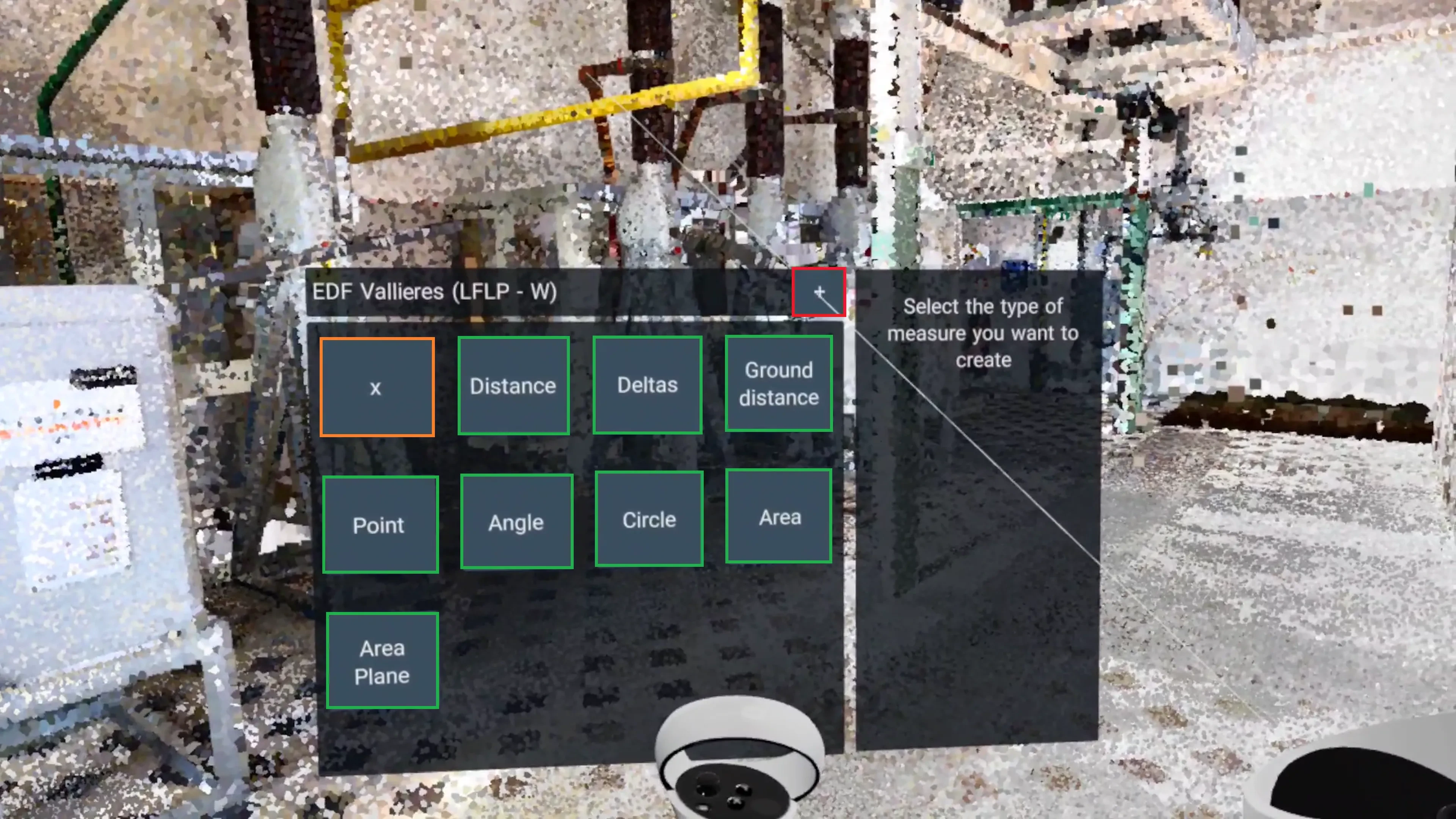
測定をドロップしたら、右スティックでポイントを指してポイントを編集できます。ポイントが光り始めたら、右トリガーを押してポイントを取り戻します。もう一度右トリガーを押してポイントを離します。
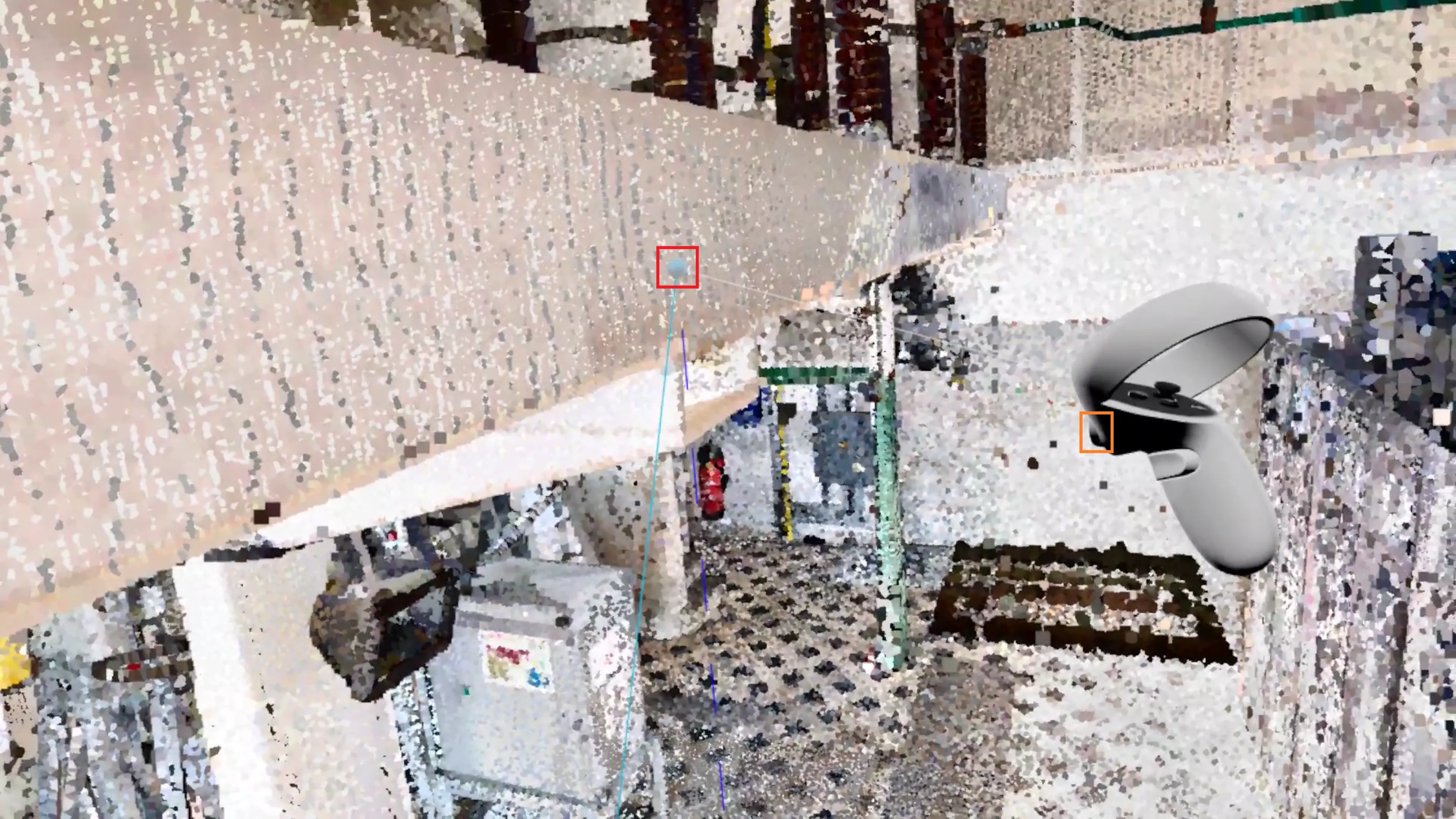
手がドットの真上にあるときに内側のトリガーを使用してドットを拾い、内側のトリガーを放して任意の場所に落とすこともできます。これはどのコントローラーでも機能します。
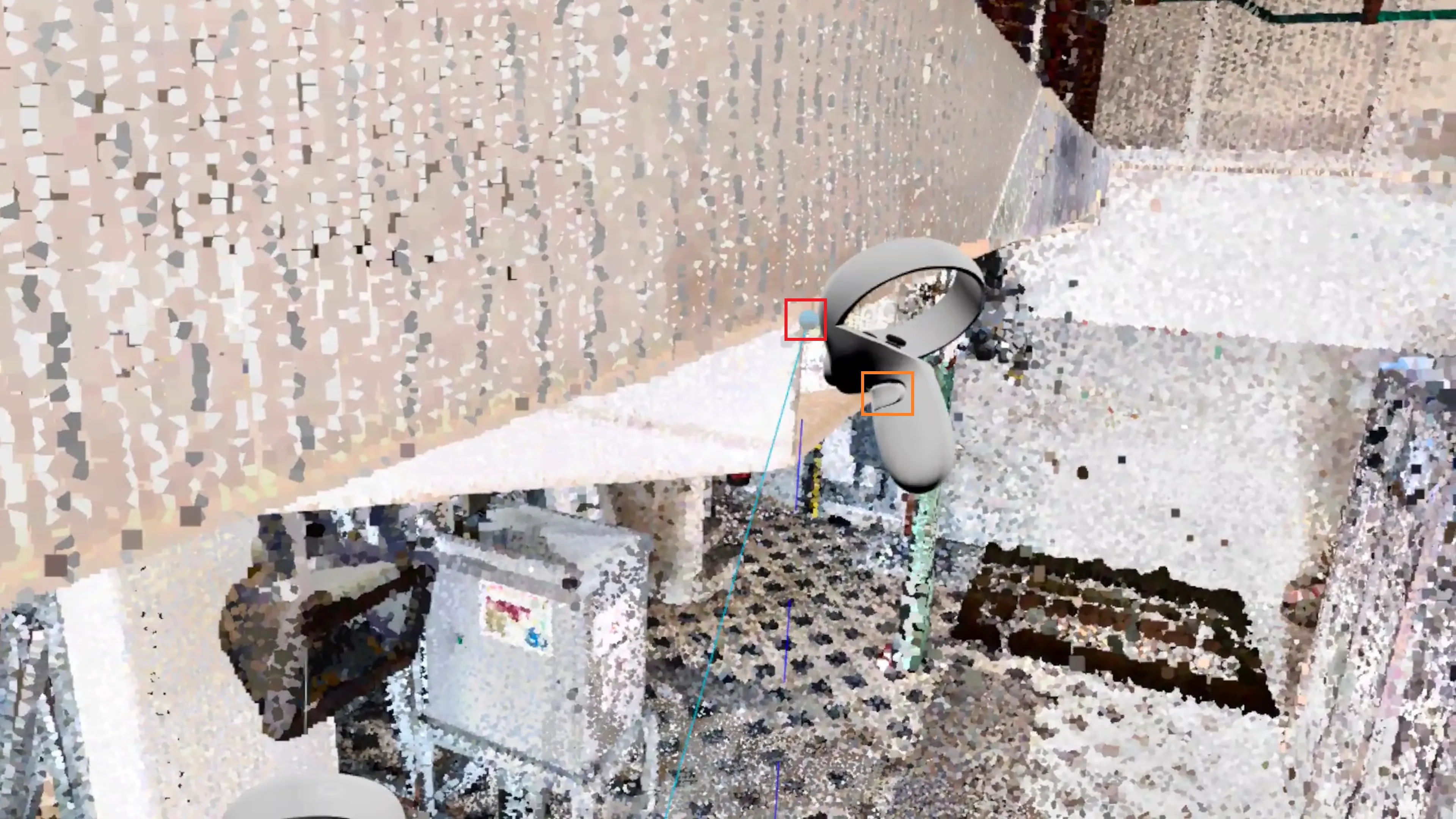
測定メニューとビューア内の各測定には、5 つのボタンがあります。
- 測定を繰り返す: 測定をリセットして再度測定できるようにします。測定インポート システムで空に追加された測定を設定する場合に使用します。
- ズームオン: 測定対象に近い位置に自分を置きます。注意してください。これによって現在の回転は変更されず、測定対象が背後にある可能性があります。
- 名前の変更: 測定値の名前を変更します。
- 複製: 現在の測定値を複製します。複製された測定値は古い測定値のすぐ隣に配置されます。
- 削除: 注釈を削除します。この操作は元に戻せません。
また、 3 つのドットのボタンがあり、これをクリックすると測定メニューのホームページに戻り、すべての測定値のリストを見ることができます。
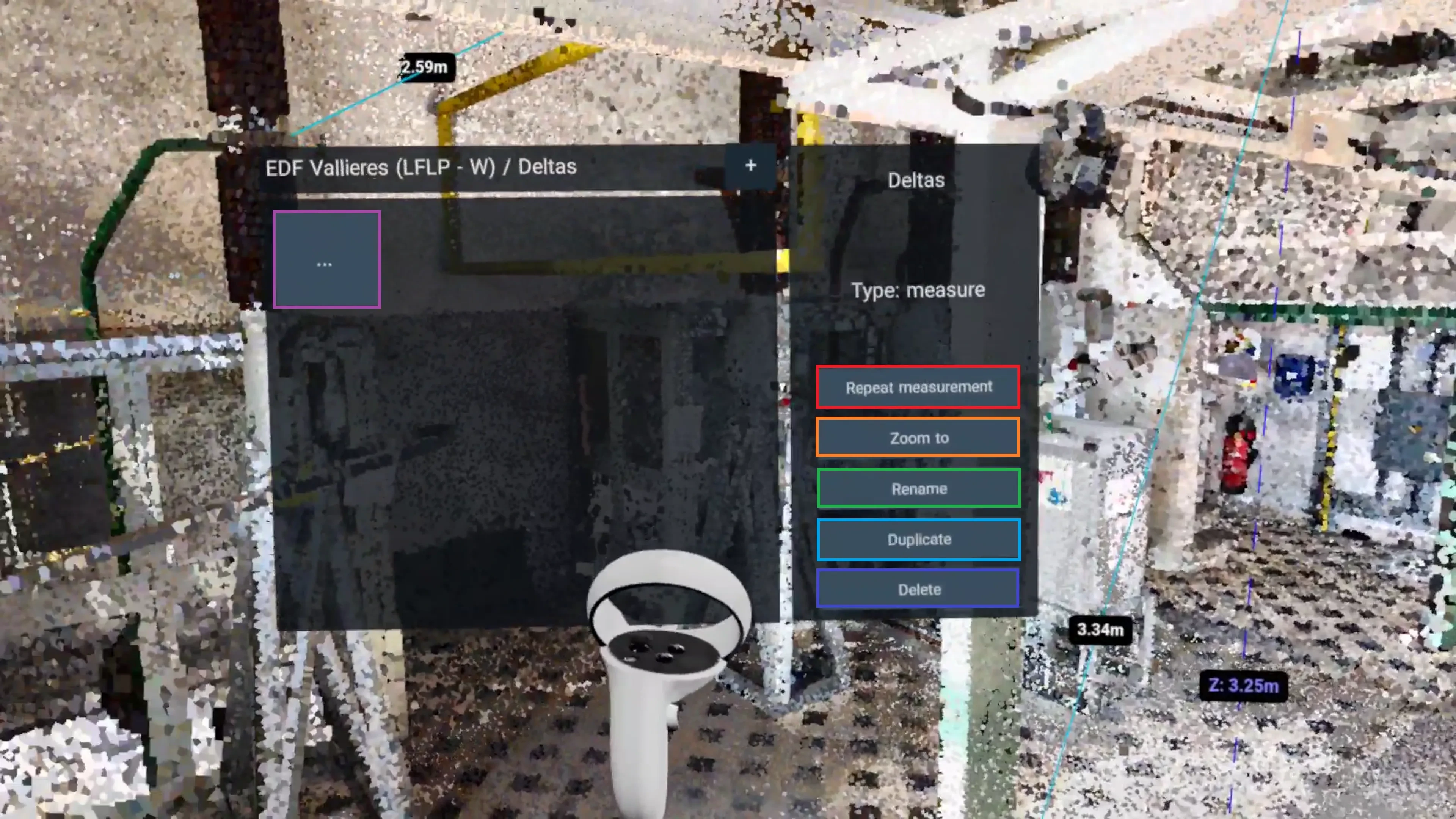
VRを離れる:
- Oculus/Meta Quest: Oculus ボタンを1 回押して、ブラウザの上部で確認するだけです。間違いだった場合はVR に戻ることができます。
- HTC Vive: ヘッドセットを取り外し、コンピューター画面の下部にある「VR を停止」をクリックします。
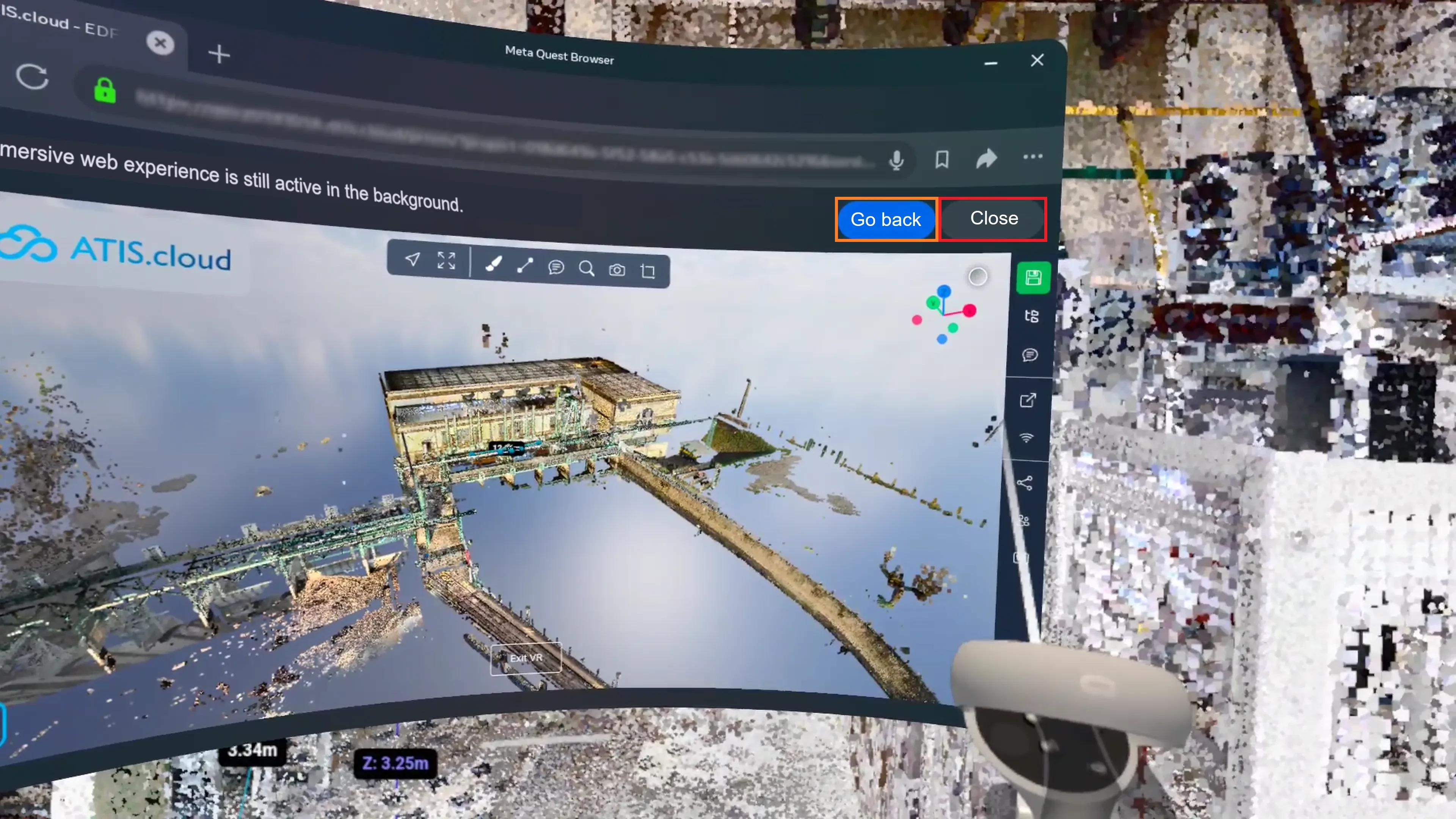
問題や困難が生じた場合は、遠慮なくプラットフォーム チームにお問い合わせください。